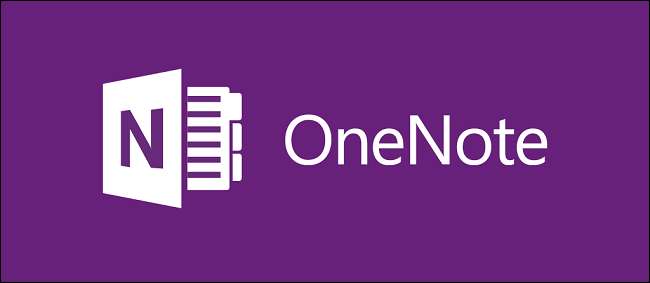
Microsoft har moderniseret mange af sine interne apps for at matche både designets æstetiske og øgede funktionalitet i Windows 10, og hvad vi har fået i den nye OneNote er ikke anderledes.
Hvis du allerede er en hengiven kunde af konkurrerende produkter som Evernote desktop-appen, vil mange af de funktioner, der leveres af Microsofts svar på hurtig notering, allerede føles fortrolige. Langtidsbrugere af den originale OneNote kan dog stadig have brug for nogle tip til at navigere i det friske design, hvorfor vi er her for at hjælpe.
Det er værd at bemærke her, at der faktisk er to versioner af OneNote: Der er den standard desktop-udgave, der er en del af Office, og der er den nye Universal-app, der er en del af Windows 10. Vi taler om sidstnævnte.
Oprettelse og redigering af en note
OneNote installeres som standard med lagerudgaven af Windows 10 (Home, Pro og Enterprise inkluderet), og så længe du er opdateret til den nyeste version af Microsofts OS, vises ikonet for OneNote-appen automatisk i Start-menuen . For at starte OneNote skal du blot rulle ned gennem menuen og klikke på "OneNote" -flisen fremhævet her:
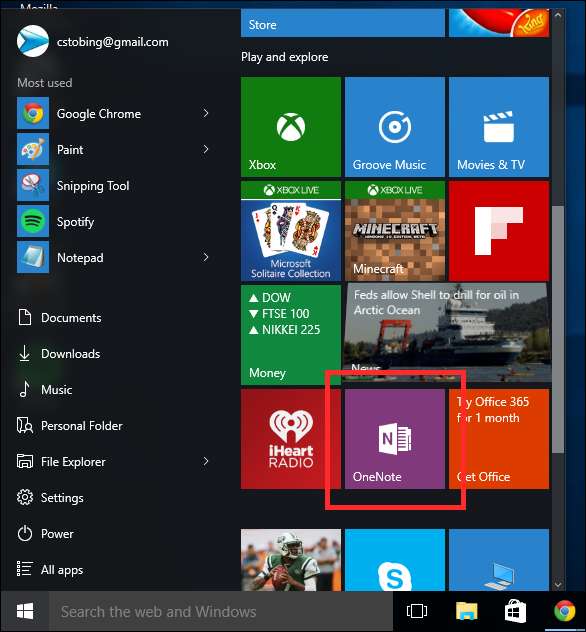
Hvis du bruger OneNote (eller andre Office 365-produkter) for første gang, bliver du bedt om en skærm, der hævder, at du vil være begrænset til 'skrivebeskyttet' -tilstand, indtil du enten tilmelder dig en gratis prøve, eller tag springet og køb et månedligt abonnement for $ 6,99 hver 30. dag ($ 9,99 for "Home" -udgaven, som giver dig mulighed for at gemme op til fire brugere på samme konto ad gangen).
Men hvis du logger ind ved hjælp af en Microsoft-konto i stedet for en lokal konto, hvis du bare klikker forbi denne, vil du opdage, at OneNote til Windows 10 er fuldt funktionel uden at tilmelde dig ekstra abonnementer. Så klik bare på knappen "Start med at bruge OneNote" og ignorér den "skrivebeskyttede" del af den.
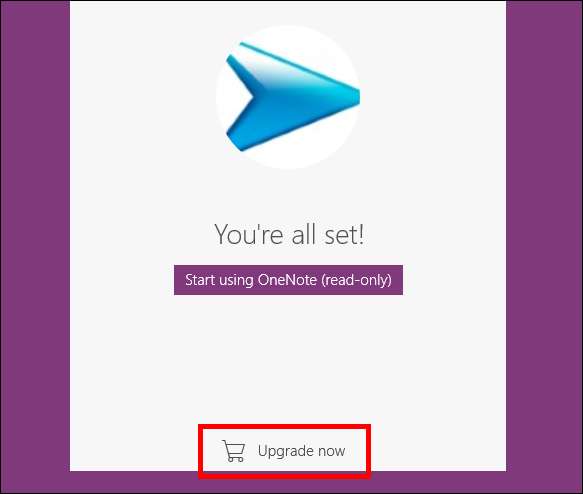
Når kontoen er bekræftet, bliver du taget med i OneNote og klar til at oprette dine helt egne noter.
Notebooks
Når du kommer ind, ser du i menuen til venstre din første "Notebook", som automatisk navngives alt efter hvilken konto du bruger til at starte programmet.

Hver notesbog kan indeholde et uendeligt antal "sektioner", som i sig selv kan indeholde "sider", hvilket som du kan se gør dybden af hver notesbog som helhed næsten ubegrænset.
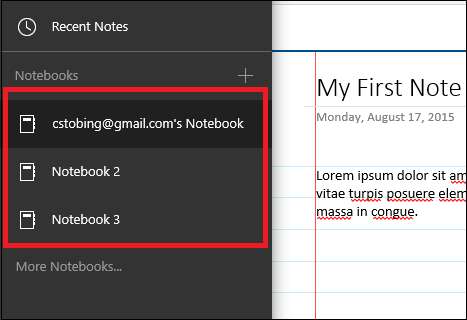
For at oprette en ny note skal du starte med at klikke på plustegnet ved siden af "Seneste noter" eller blot klikke midt på skærmen, så vises din første sektion automatisk.
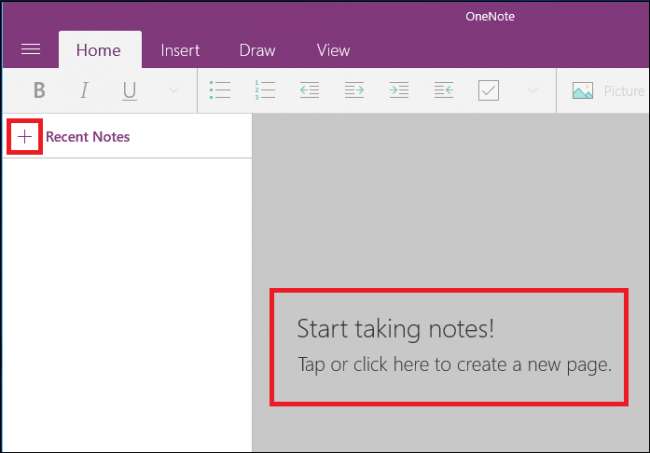
Administrer dine sider
For at begynde at administrere dine sider hjælper det med at tænke på hver enkelt som sin egen tavle, der kommer med et antal tilgængelige tilføjelser og ekstra funktioner, der kan ændres afhængigt af dine specifikke behov. Som vi nævnte ovenfor, er den samlede sum af dine sektioner det, der udgør en notesbog, og inde i hvert afsnit er det, hvor du kan oprette flere sider.
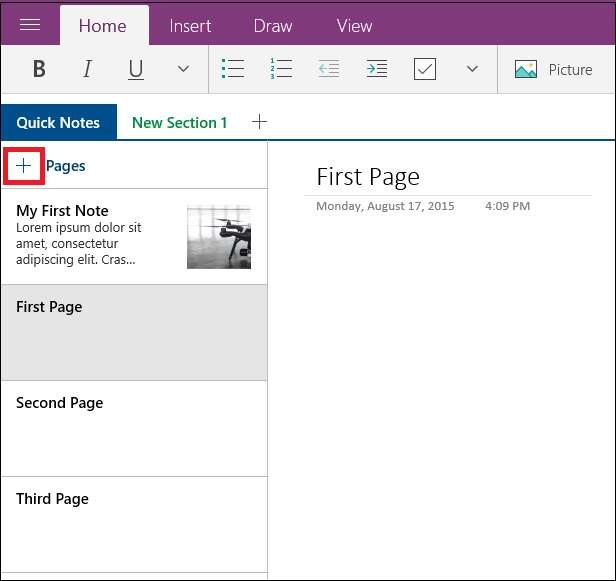
Ikke kun det, men for hver liste over sider kan du også udpege andre som "undersider", som vil vedhæfte en side på et lavere niveau til en anden som en del af det samme afsnit.
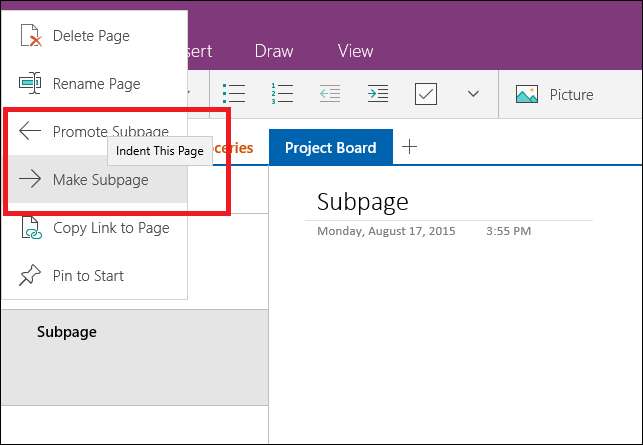
Så for eksempel kan du se her, at vi arbejder i et afsnit. Hver sektion kan derefter opdeles i sider, som i overensstemmelse med denne tutorial er mærket som "To-Do List", "Work", "Groceries" og "Project Board" i overensstemmelse hermed.
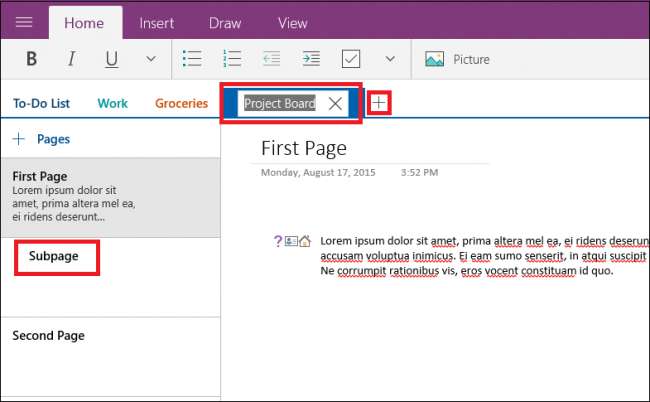
For at tilføje en ny side til den overordnede sektion har vi klikket på plustegnet i venstre bjælke, hvor der står "+ Sider". Hver side fungerer derefter som sin egen individuelle ledige plads, hvor en hvilken som helst mængde indhold kan tilføjes eller redigeres af dig eller andre brugere, der har adgang til den bærbare computer.
Mens det på overfladen måske lyder en smule overvældende, når du først begynder at grave i OneNote, begynder det hele at flyde sammen problemfrit og giver en omfattende noteoptagelses-app, der ikke efterlader nogen sten upåvirket, når det kommer til at pakke så mange funktioner ind i et program som muligt.
Redigering
RELATEREDE: Hvad er forskellen mellem Office 365 og Office 2016?
Når dine sider er oprettet, og du er klar til at oprette dine egne noter, vil du bemærke, at OneNote fungerer lidt "scrapbog", hvor tekst, billeder og endda tegninger alle kan være splejset sammen i den samme note for at skabe et tavle med forskellige ideer og brainstormede koncepter på et enkelt sted. Hvis du vil overlejre billeder oven på teksten, stopper OneNote dig ikke. Har du brug for at skrive nogle få tilføjelser oven på nogens købmandsliste? OneNote er kompatibel med tablet og stylus, eller du kan endda bruge din mus, hvis du føler dig særligt kunstnerisk.
For at redigere sider skal du gøre det fra en af de fire faner, der ligger øverst på hver notesbog.
Hjem
Først er der hjemmebjælken. Det er her, du kan løbe gennem standardredigeringsværktøjer, såsom at oprette punktlister, ændre skrifttypestil (fed, kursiv osv.) Eller oprette et nyt led.

Det er også her, du får vist menuen "Etiket", der findes ved at klikke på pilen fremhævet her:
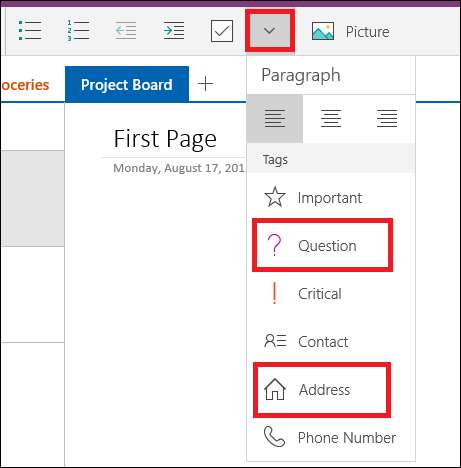
Du kan anvende etiketter på enhver type indhold i OneNote (ord, billeder, tegninger osv.), Og i vores eksempel kan du se, at vi har mærket dummy-tekstafsnittet med "Spørgsmål", "Kontakt" og "Adresse ”Klistermærker til bedre visuelle organisationstegn.
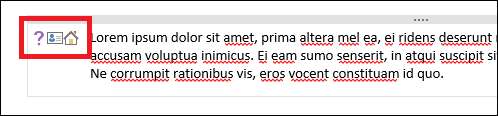
Dette gør det til en leg for alle, der deler noter, for at vide nøjagtigt, i hvilken kategori det indhold, de ser på, falder ind uden at skulle læse det først.
Indsæt
Hvis du vil indsætte enhver form for eksternt medie, hvad enten det er et billede, en ny regnearktabel eller endda en hel fil, er fanen "Indsæt" det sted, hvor du vil få det gjort.
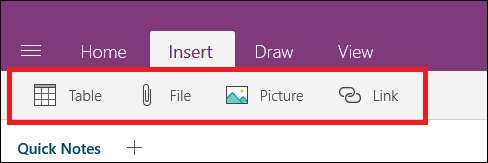
Når et billede er indsat, har du mulighed for enten at klippe det ud af noten, kopiere det, indsætte et andet, slette det eller ændre, hvilken fil der uploades ved hjælp af menuen, der er fremhævet nedenfor.
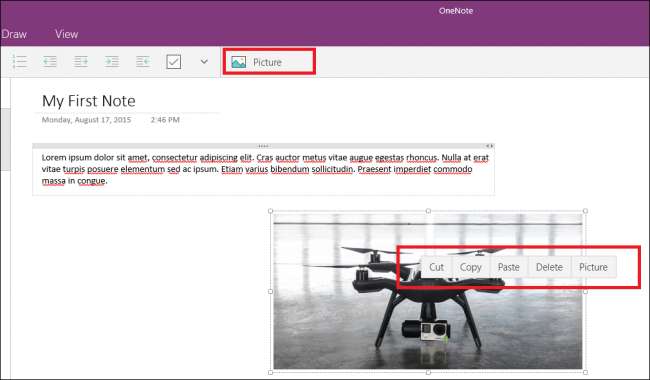
Enhver tekst, der tilføjes, begrænses til et felt, der klemmer eller strækker sig afhængigt af mængden af indhold indeni. Bare hvis du vil organisere det selv, kan du dog også ændre størrelsen manuelt ved hjælp af skyderen, der findes i øverste højre hjørne af hver uafhængig post.

Tegne
Selvfølgelig, hvad ville en app med noter være uden mulighed for at doodle frit efter dit hjertes indhold?
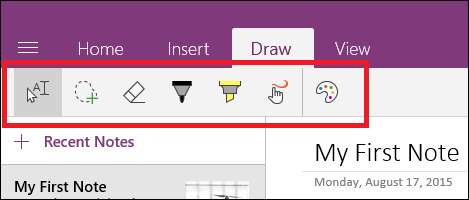
Tegningsfanen indeholder et par rudimentære værktøjer, som du kan bruge til at lægge nogle doodles, der kan overlejres på billeder, pege folk fra et afsnit til det næste eller bare efterlade en hurtig besked til samarbejdspartnere på det samme projekt.
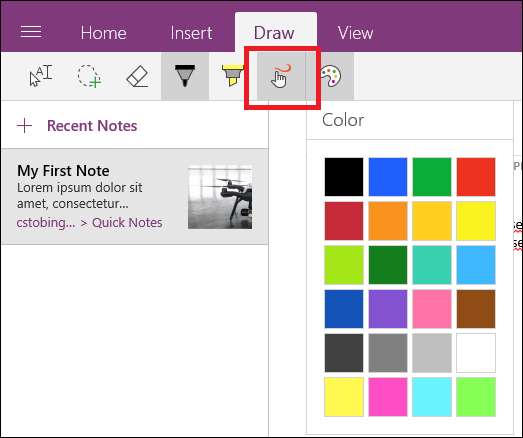
Fanen Tegning indeholder også muligheden for at fremhæve tekst, hvis der er bestemte segmenter i en post, som du har brug for for at skille sig ud fra mængden.
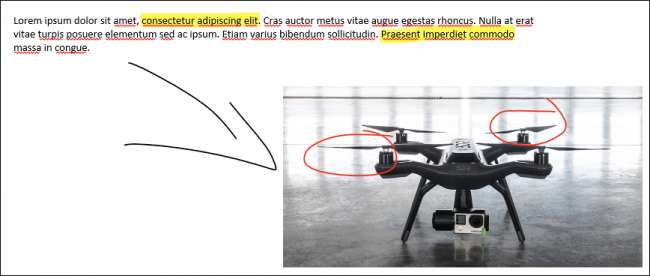
Udsigt
Sidst kommer vi til fanen Vis, som tilfældigvis også er den letteste på de tilgængelige muligheder.
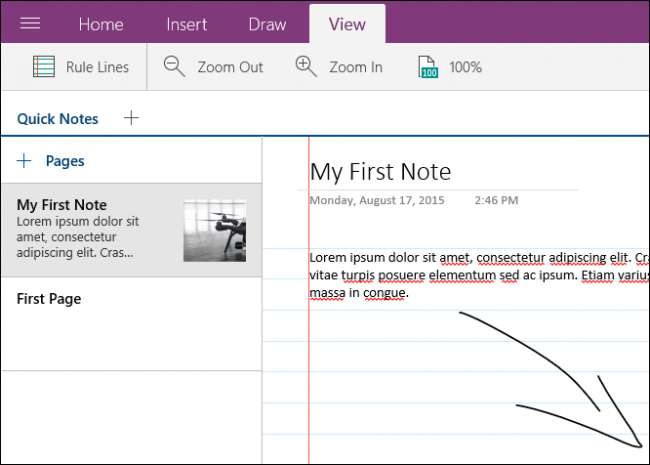
Her er hvor du kan gøre en af tre ting: ændre zoom (ind eller ud), ændre forstørrelsesniveauet eller tilføje linjelinjer til dit projekt for virkelig at give det den "college notesbog" -følelse. Enkelt, rent og effektivt får du præcis det, du har brug for her, og intet andet imellem.
Indstillinger
For at komme til menuen Indstillinger skal du først klikke på menuknappen øverst til venstre i OneNote-vinduet.
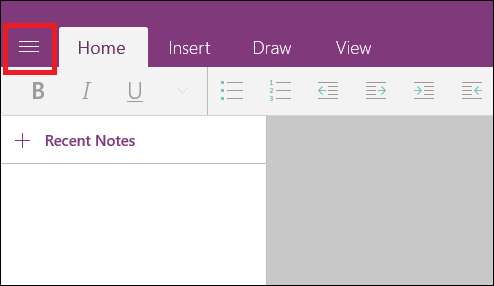
Herfra vises ikonet "Indstillinger" i nederste venstre hjørne.
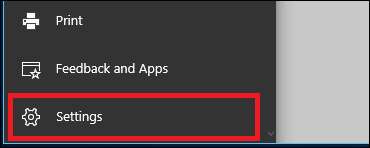
Klik på dette, og du bliver ført til følgende menu, som dukker op fra højre side af hovedvinduet i OneNote.
Muligheder
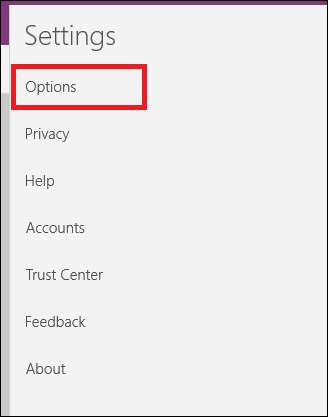
På fanen Indstillinger finder du indstillinger til at ændre, hvilken OneDrive-konto alle dine Notes synkroniseres med. Dette er vigtigt, fordi denne e-mail er, hvor alle dine notesbøger og siderne automatisk synkroniseres med skyen, hver gang du foretager ændringer.
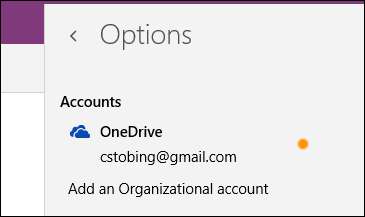
Sørg for, at alt på denne konto er stramt kontrolleret, og at din privatlivskonfiguration er indstillet til den maksimale standard, ellers bliver dine Notes offentligt tilgængelige for alle, der også bruger cloudopbevaring fra en anden maskine.
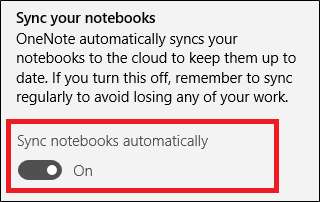
Når det er sagt, er der også valget mellem at deaktivere den automatiske synkroniseringsproces, i hvilket tilfælde alle gemte ting, du foretager, vil være bundet til den lokale computer, og uploads til skyen sker kun hver gang du gemmer manuelt.
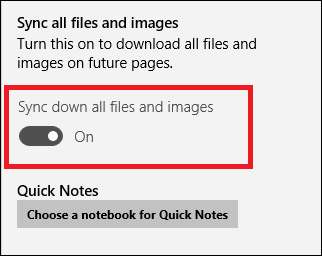
Sidste i Valgmuligheder og synkronisering er skift til "Synkroniser alle filer og billeder". Når denne indstilling er slået til, indlæses bare de noter, du får adgang til fra en anden maskine, hurtigere, næste gang du starter den op, ved at downloade større filer og billeder til det system, du arbejder på i stedet for at genindlæse dem fra den eksterne server hver gang filen lukkes eller genåbnes.
Konti
For at administrere, hvilke konti der er linket til din OneNote, skal du åbne fanen "Konti" i menuen Indstillinger.
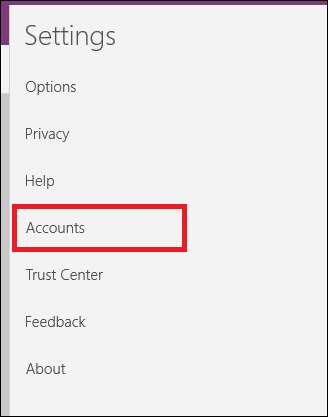
Herfra vises kun et vindue med en liste over brugere, der allerede er bundet til din registrerede Office 365-konto, og muligheden for at tilføje en anden.
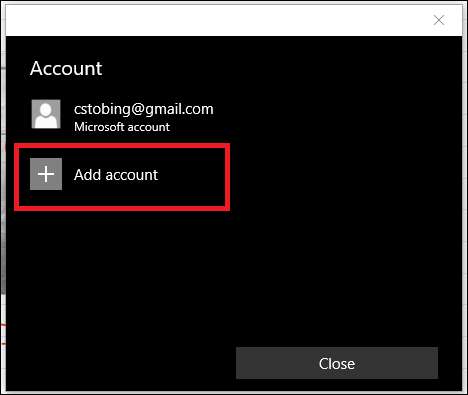
Hvis du vælger at tilføje en anden konto, kan du kun gøre det ved hjælp af en virksomheds- (arbejds-) eller skolebaseret e-mail-adresse, der også har betalt for sit eget Office 365-abonnement.
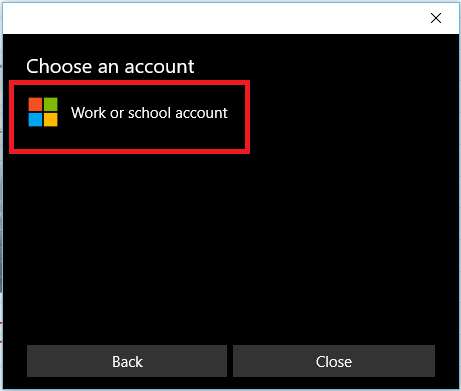
Privatliv
Næste op i menuen Indstillinger er sektionen Privatliv, et emne der har vist sig at være et hot-knap-problem for mange brugere lige siden Windows 10 først faldt.
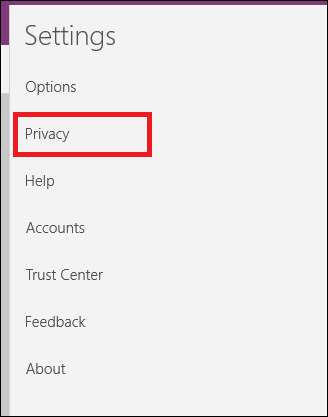
RELATEREDE: Forståelse af Windows 10s privatlivsindstillinger
Selvom det meste af det, der overvåges af denne indstilling, er relativt uskadeligt ("stabilitetsproblemer" og "systemkonfiguration" er bare, hvad de lyder), er statistikken "funktioner, du bruger mest" den, der får vores tæer til at krølle.
Dette betyder, at Microsoft i hele alt, hvad du laver i OneNote (eller andre tilknyttede Office 365-applikationer), fører en oversigt over, hvor din mus går, hvad du klikker på, og hvor ofte du bruger en bestemt del af softwaren.
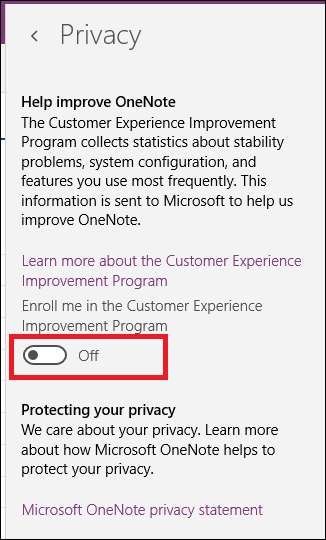
Bare for at være sikker på, at dette niveau af information sendes over ledningerne med et konstant klik (og for at spare batteri, mens du redigerer på en bærbar computer), tilrådes det at holde denne skifte slået fra til enhver tid.
Tillidscenter
Af alle indstillingerne i OneNote-indstillingsmenuen er "Trust Center" langt den mest tvetydige.
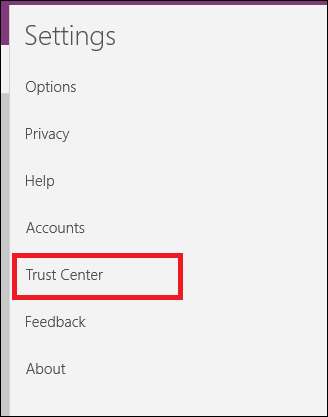
Selvom Microsoft ikke har lagt nogen specifikke detaljer for præcis, hvad de ønsker disse data til, eller hvad de gør med det ud over "at forbedre Office", anbefaler vi, at medmindre du udtrykkeligt har brug for det af en eller anden grund, er det bedst at lade begge disse indstillinger slået fra.
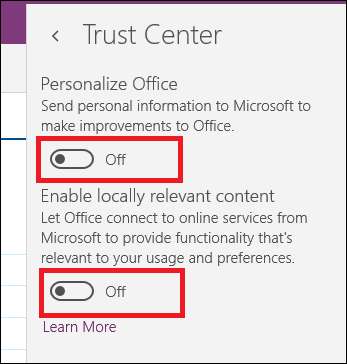
Deling
Nu hvor din note er færdig, er det tid til at dele din skabelse med resten af verden.
Ligesom fildelingsfunktionen integreret i Windows 10 File Explorer, vil knappen "Del", der findes i øverste højre hjørne af OneNote, åbne en menu, der indeholder muligheden for at sende din oprettelse på nettet gennem alle apps, du tidligere har downloadet via Windows Store.
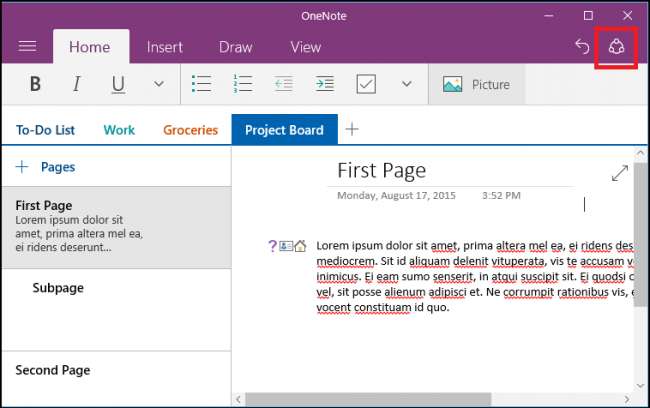
I dette tilfælde kan vi enten dele via Windows Mail-klienten, til Facebook, via Gmail direkte eller til en separat OneNote-kontoindehaver på en anden computer.
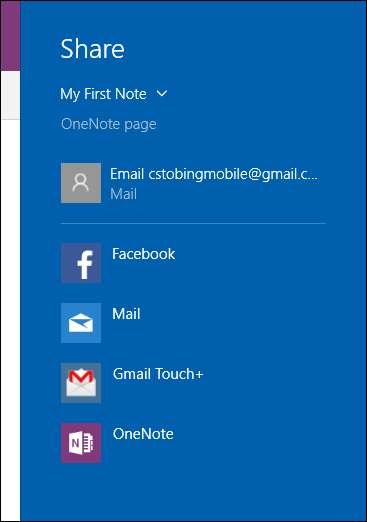
Tilsvarende kan enhver side eller notesbog, du vil dele, også kopieres som et direkte link på dit udklipsholder, hvis du allerede har givet tilladelser til alle, der klikker på det. For at gøre dette skal du finde det indhold, du vil dele, og derefter højreklikke på det for at åbne følgende undermenu.
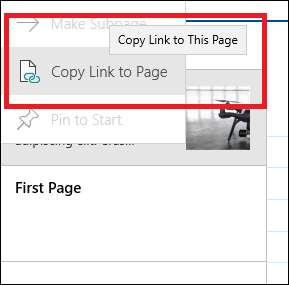
Vælg indstillingen "Kopier link til side", så får du et link, der ser noget ud sådan her . Fra den sammenkædede online portal kan du kontrollere redigeringstilladelser med alle, der har adgang til noten, samt samarbejde gennem fælles tegningsfunktioner, upload af billeder og delt tekst.
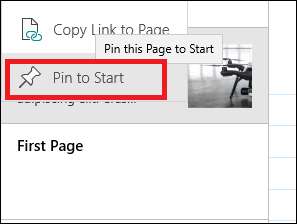
Denne menu er også hvor du finder muligheden for at "Fastgør til start", som tager en hvilken som helst side eller notesbog og sender det hele til din startmenu i form af en hurtigt genvej, der kan klikkes på.
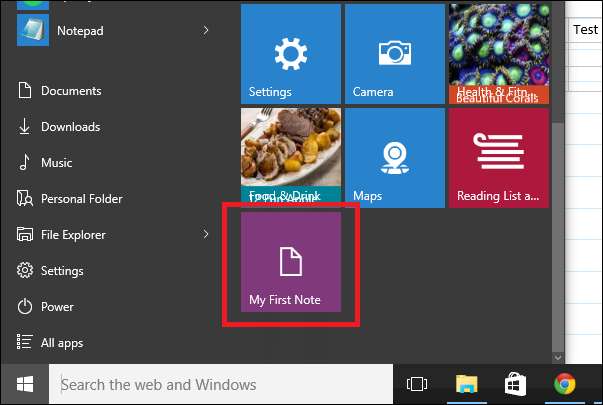
OneNote er måske ikke værd at prisen, som Microsoft beder om adgang til Office 365-pakken alene, men den er stadig udstyret med nok funktioner og tweaks til at give andre gratis muligheder som Evernote eller Google Hold løb for deres penge. Det er en enkel måde at holde styr på alle dine daglige aktiviteter og gør samarbejde og oprettelse af projekter med teammedlemmer sjove, nemme og universelt tilgængelige fra både mobile enheder og desktops.
Du kan finde OneNote-download til dit foretrukne system i de links, der leveres af Microsoft på deres startside her .
Billedkreditter: Microsoft






